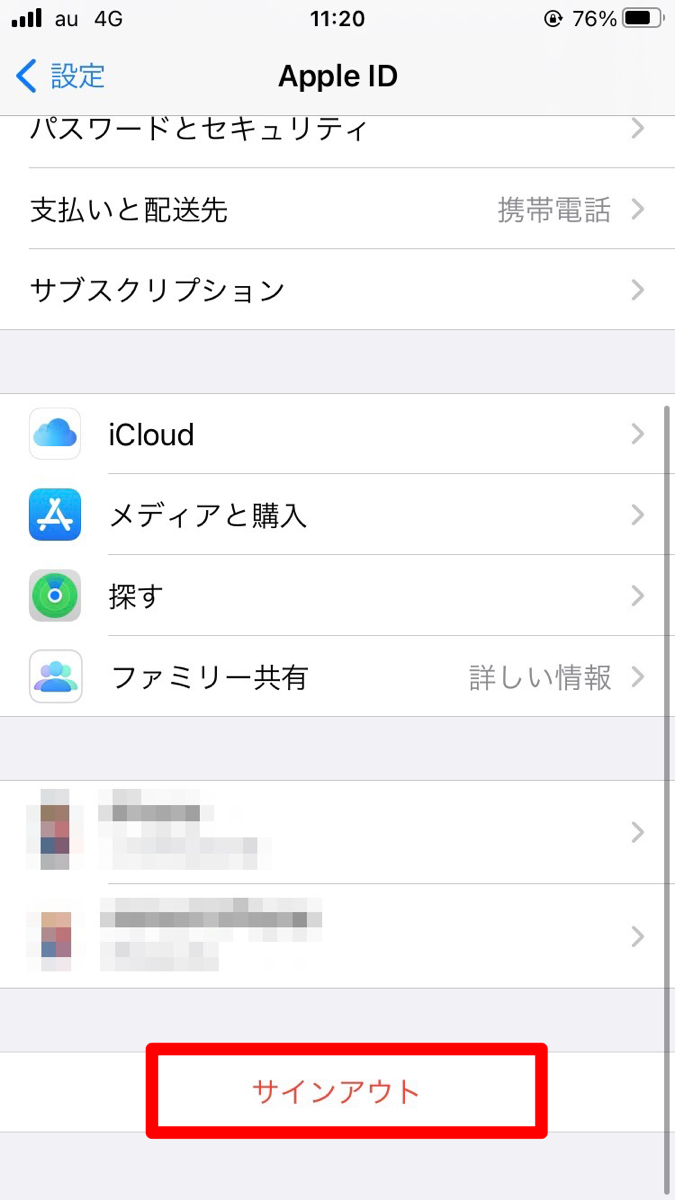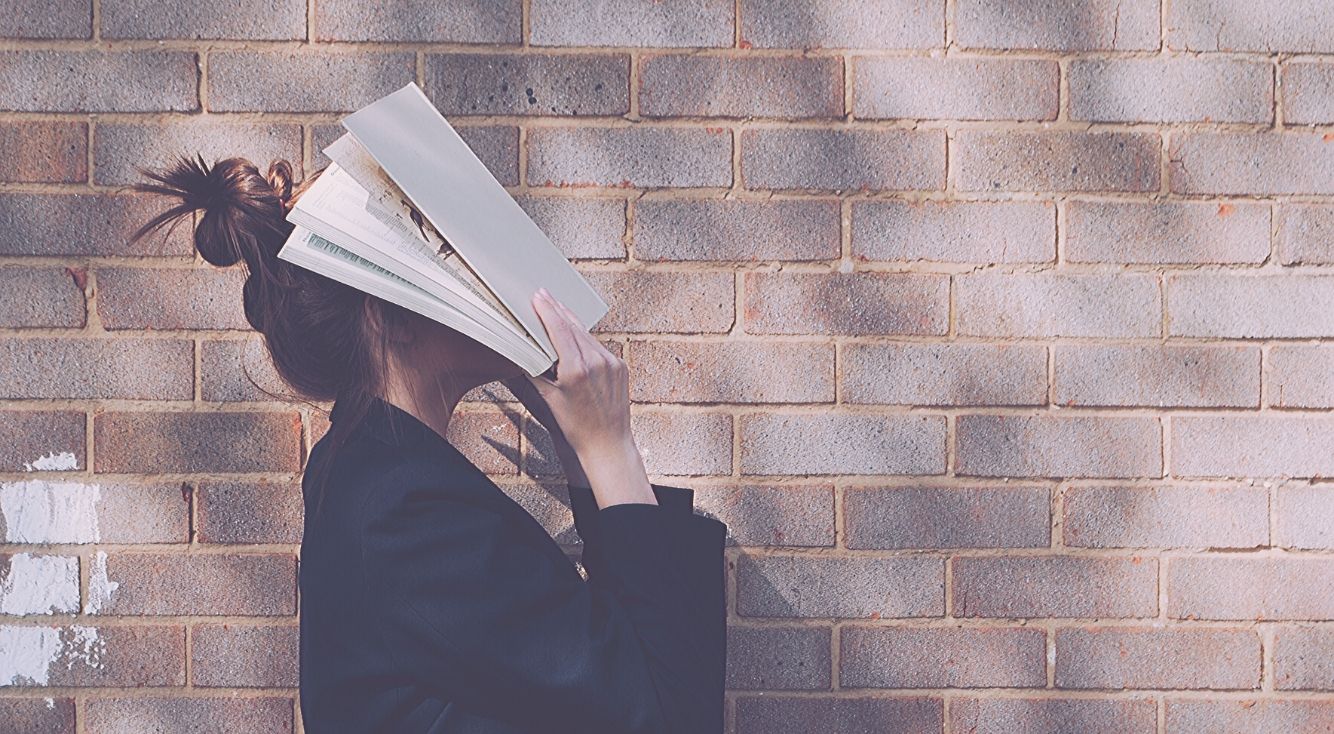
対処法を解説!「iTunes Storeに接続できません」と表示されたらどうすればいいの?試すべき方法を紹介!
Contents[OPEN]
日付と時刻を確認
最後に確認してもらいたいのは、使っているiPhoneの日時表示です。
何気なく使っているiPhoneですが「日付」と「時間」は意外に大切で、実はシステムと深く連動しているのです。
そのため、iPhoneの日時が使用している地域のものと違うと正常に起動しません。
iPhoneを見て日付と時刻が違っているのに気づいたら変更しましょう。
「設定」から「一般」へ進みます。
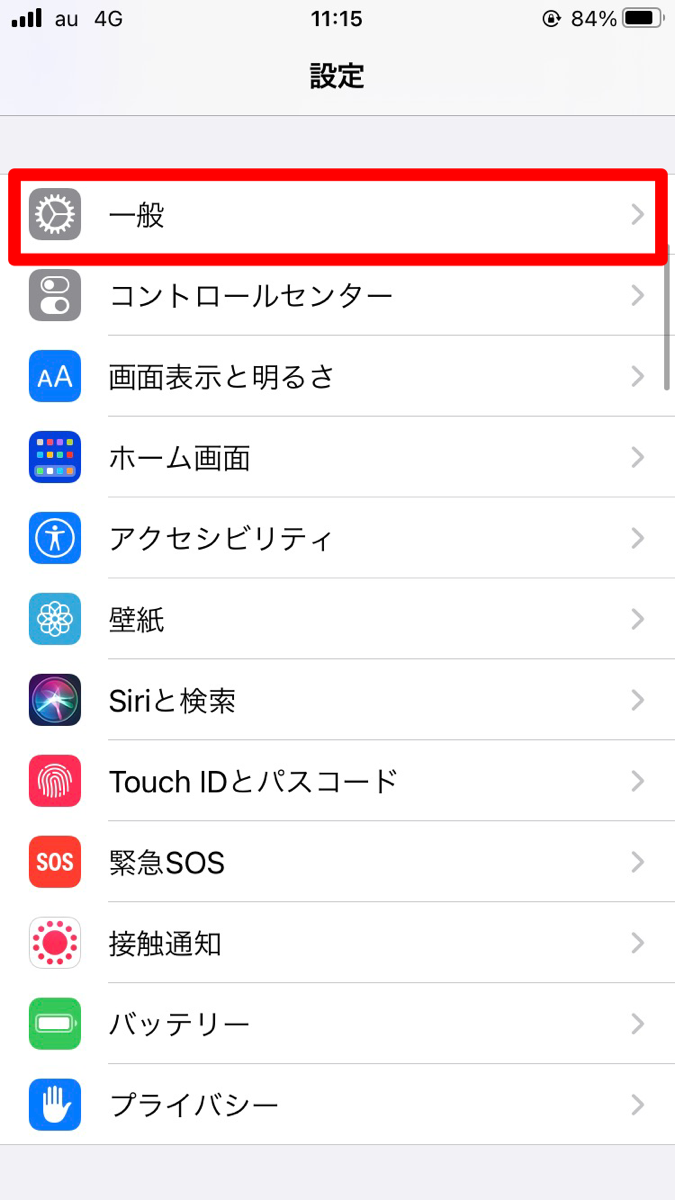
「日付と時刻」をタップします。
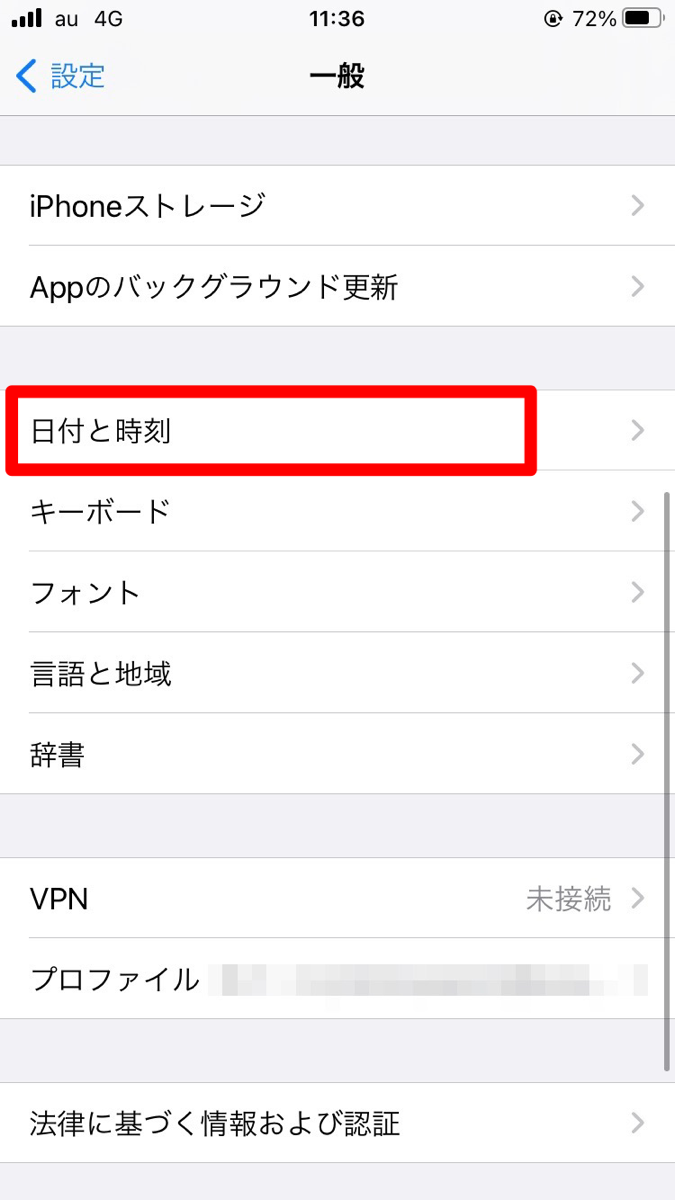
日時表示が正常になったら、再度iTunes Storeを起動してみてくださいね。
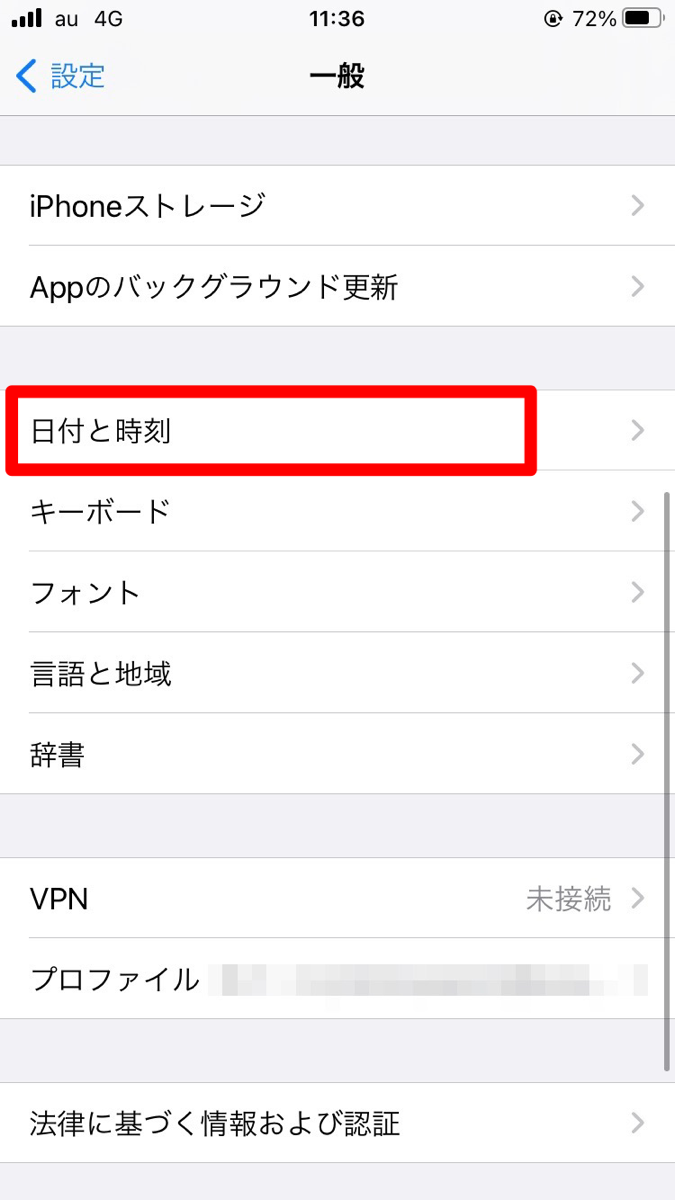
iPhoneで「iTunes Storeに接続できません」と表示された際の対処法
- iPhoneを再起動する
- TwitterなどのSNSで調査
- Wi-Fiを切りモバイル回線で試してみる
- アカウントに再度サインインする
- マルチタスクを終了する
ここからは、iPhoneで「iTunes Storeに接続できません」とエラーメッセージが出た時の対処法を紹介していきます。
iPhoneを再起動する
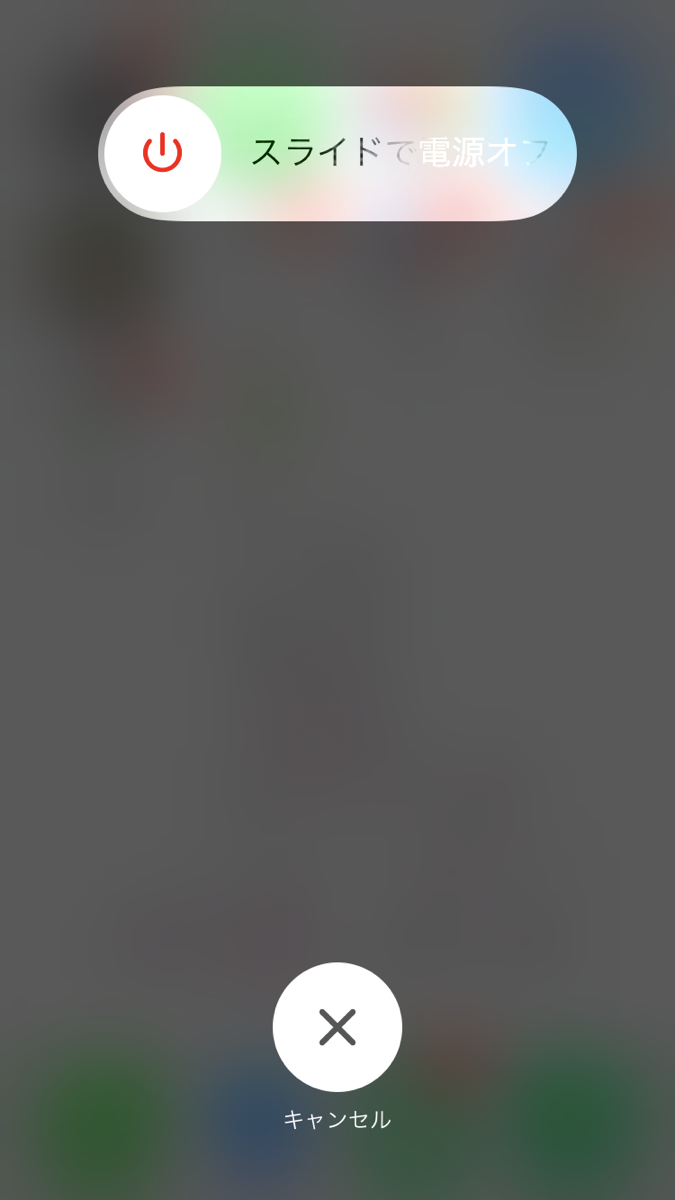
エラーになってiTunes Storeが動かないときは、まずiPhone自体を再起動させてみましょう。
これはiTunes Storeに限らず、どんなアプリのエラーにも対応できる方法なので、試みたことのある人は多いはずです。
再起動したらもう一度iTunes Storeのアプリを開き、iTunes Storeに接続できるかどうか確認しましょう。
ちなみに、iPhone8以前の端末ではサイドボタン(スリープ/電源ボタン)を長押し、iPhoneX以降では電源ボタンと音量ボタンを同時に長押しすると、再起動できます。
TwitterなどのSNSで調査
端末を再起動してもまったく状況が変わらない場合は、いったんアプリの使用を止めて原因を調査してみましょう。
もしも自分の端末自体に原因がないのであれば、他のユーザーにも同じような問題が発生しているはずです。
TwitterなどのSNSを利用して他のユーザーにもそのような問題が発生していないかを調べてみましょう。
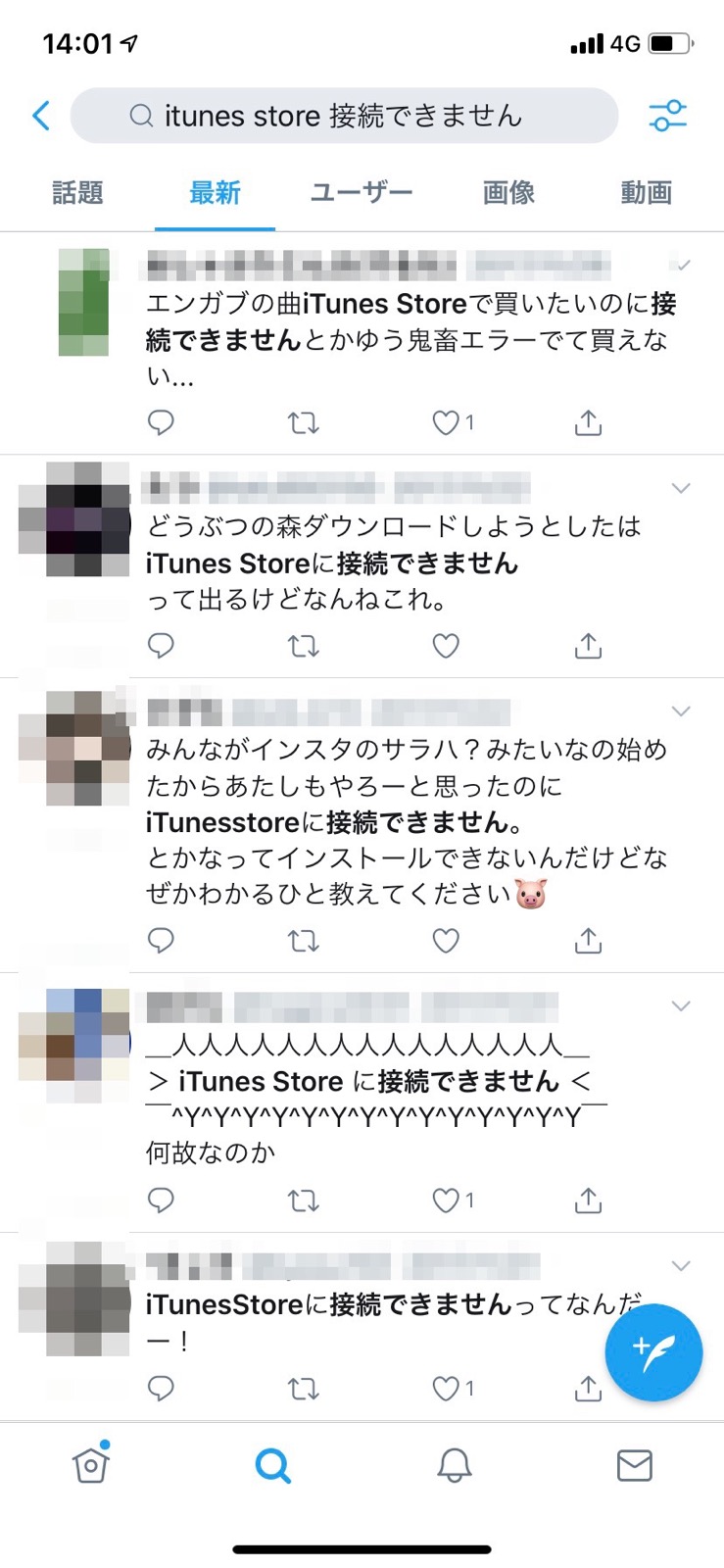
このように、もしも同じ時間帯に同じようなエラーが日本各地で起こっている場合は、Twitterや他のSNSに何かしらの情報がアップされている可能性が大きいです。
そこで自分だけじゃないのだと分かれば、あとはシステム復旧を待つしか方法はありません。ただ、iPhoneの不具合でないことが分かるので、少し安心できますよね。
Wi-Fiを切りモバイル回線で試してみる
先ほどは安定したWi-Fi環境で操作することがポイントだとお話ししましたが、Wi-Fiに繋いでも問題が改善しない場合は、思い切ってモバイル回線に切り替える方法もあります。
通信環境が安定しないと、iTunes Storeに限らず通信を使用する様々なアプリ動作に支障をきたします。
iTunes Storeに接続できない理由が通信環境にある場合は、いったんWi-Fiを切断してモバイル通信に切り替えてみると上手くいく場合があります。
自宅のWi-Fiならまだしも、外出先のWi-Fiは特に不安定です。通信回線が不安定でWi-Fiとモバイル回線の行き来きを繰り返している場合もあります。
通信料金を節約したいと思っていてもエラーが出る場合は、思い切ってモバイル回線に切り替える方が得策です。
もしくは自宅に帰るまでiTunes Storeを我慢するしかありません。
この画面はホーム画面で下から上にスワイプするか、iPhoneX以降なら右上の角から左下にスワイプすると出てきます。
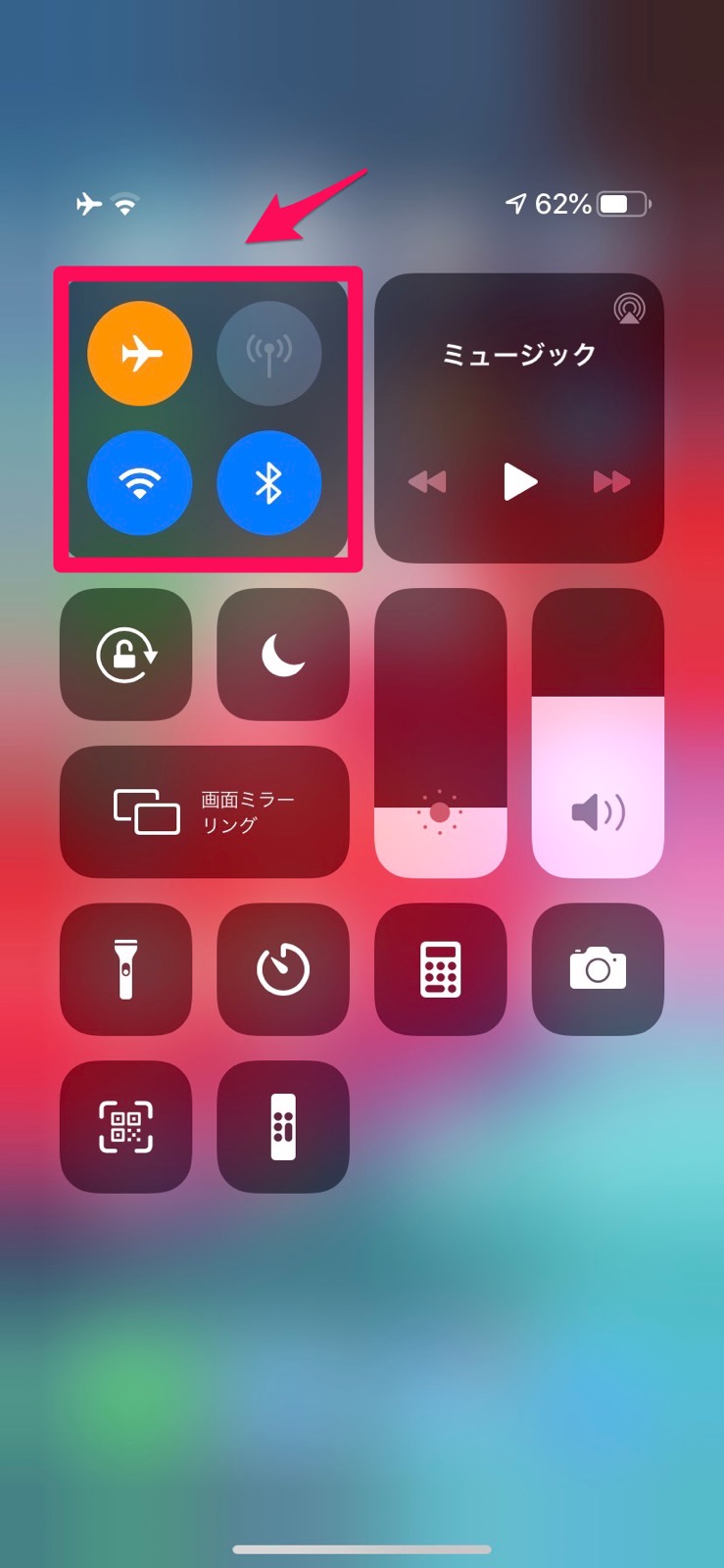
このようにWiFiをオフにしてから試してみましょう。
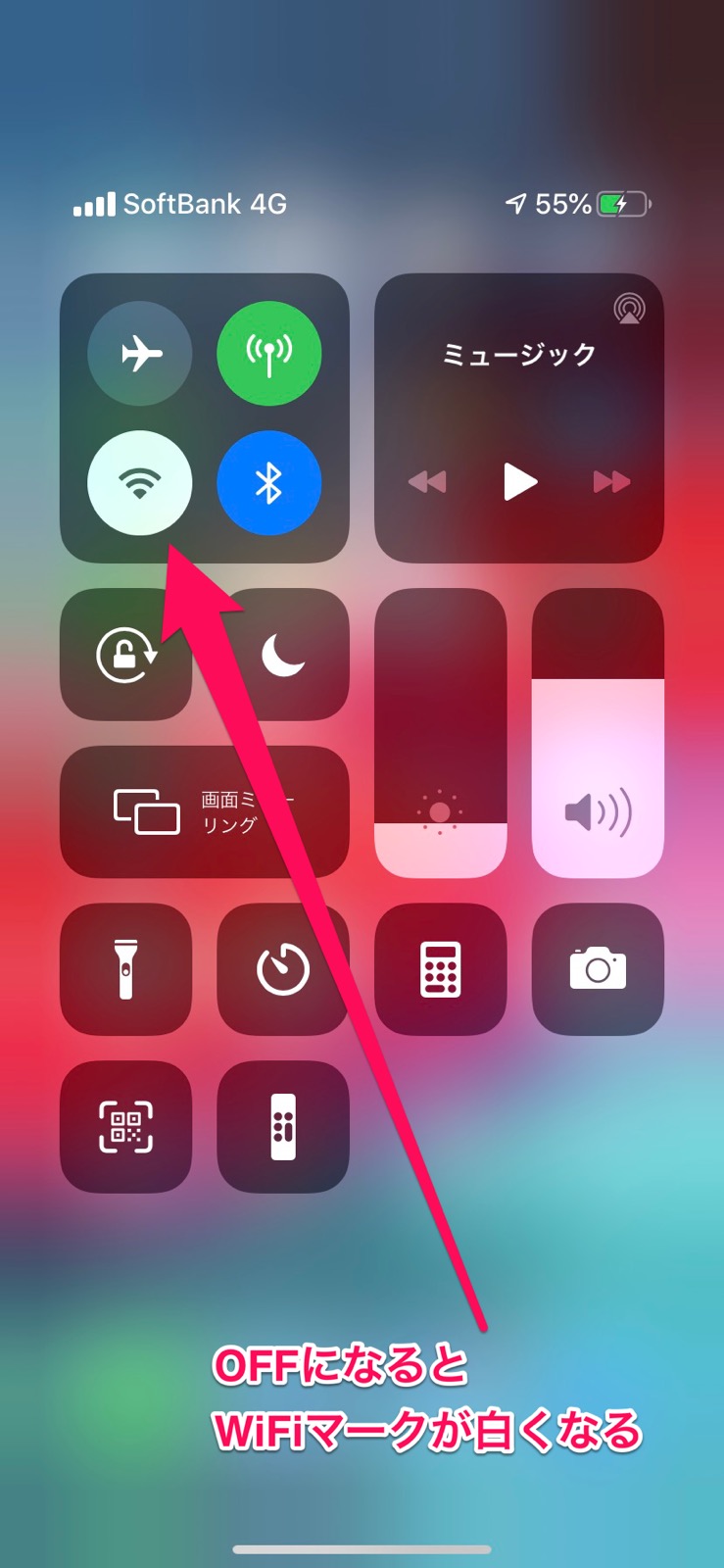
アカウントに再度サインインする
AppleのアカウントにサインインするとiTunes Storeが稼働する場合もあります。
iPhoneを使用している間は、基本的にAppleのアカウントにサインインしている状態ですよね。
しかし、最近パスワードやIDを変更したという人がエラーになっている場合は、いったんサインインしなおさないとiTunes Storeに接続できないことがあります。
サインアウトは「設定」から行います。
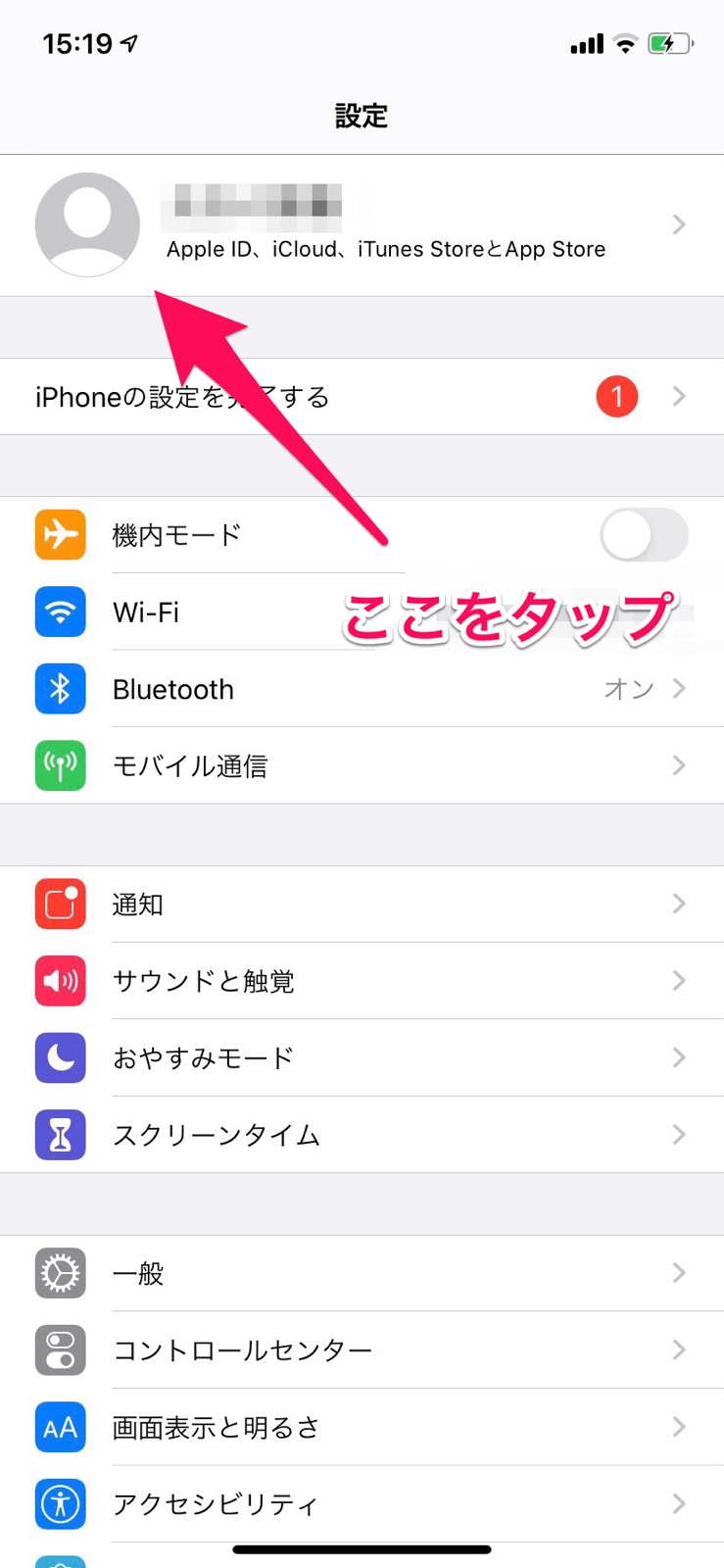
まず設定に入り一番上にある自分の名前をタップしてください。
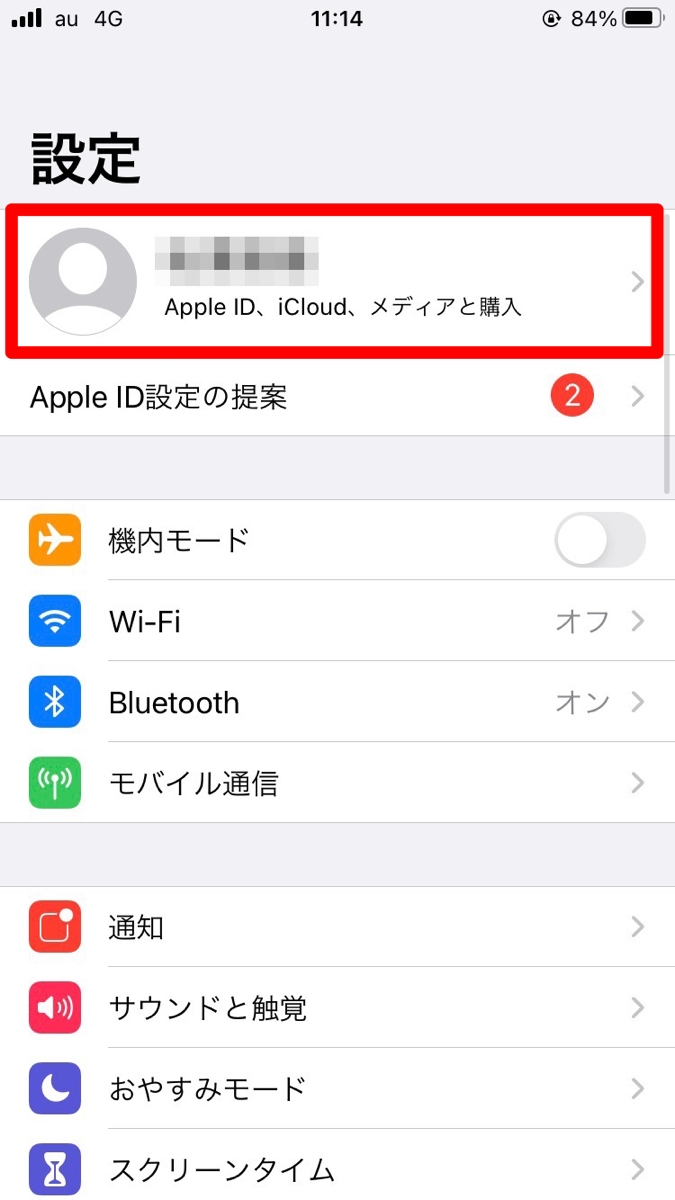
次の画面で下にスクロールすると「サインアウト」があるのでタップしてサインアウトしましょう。